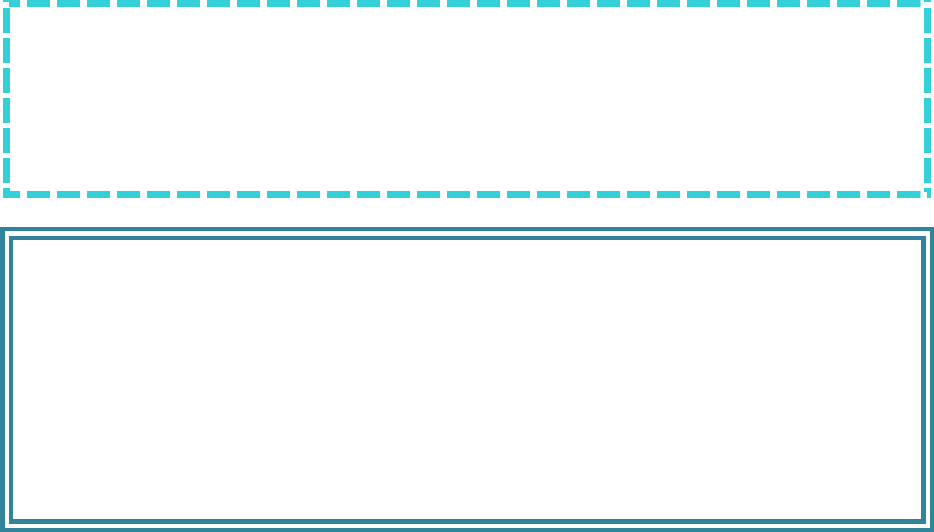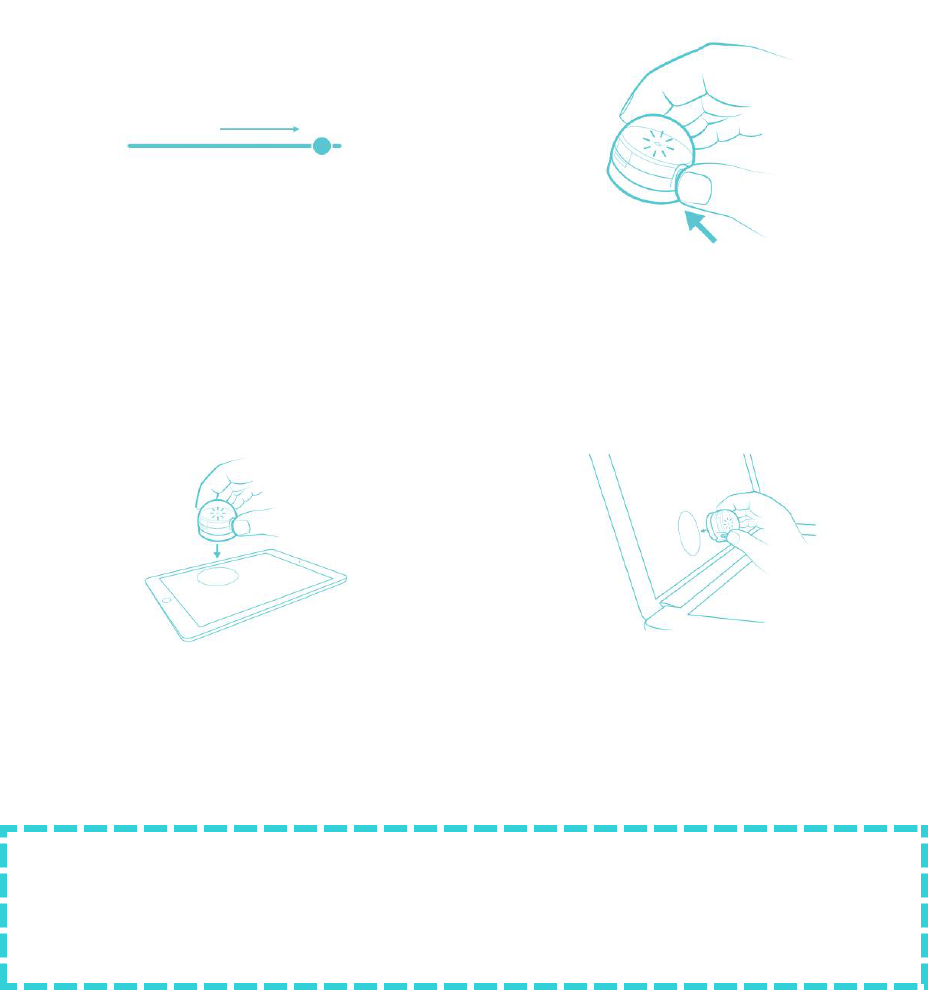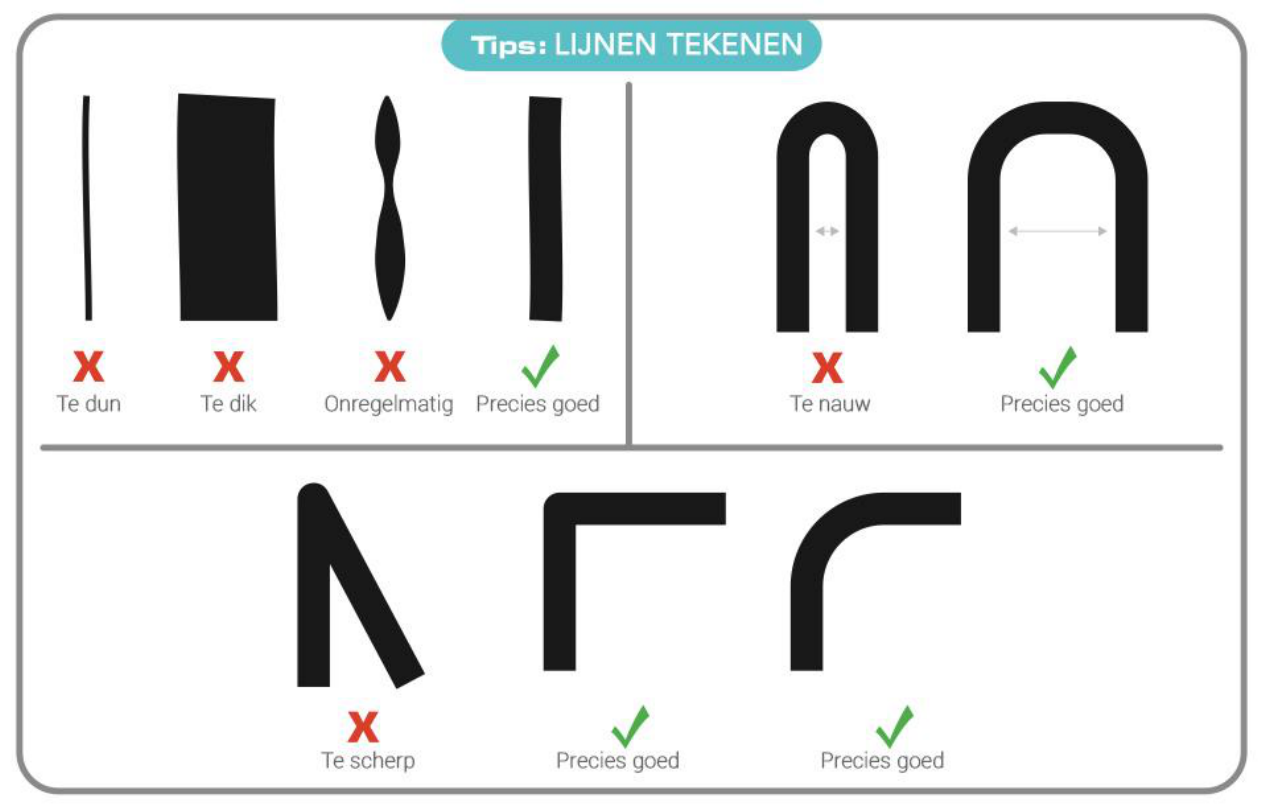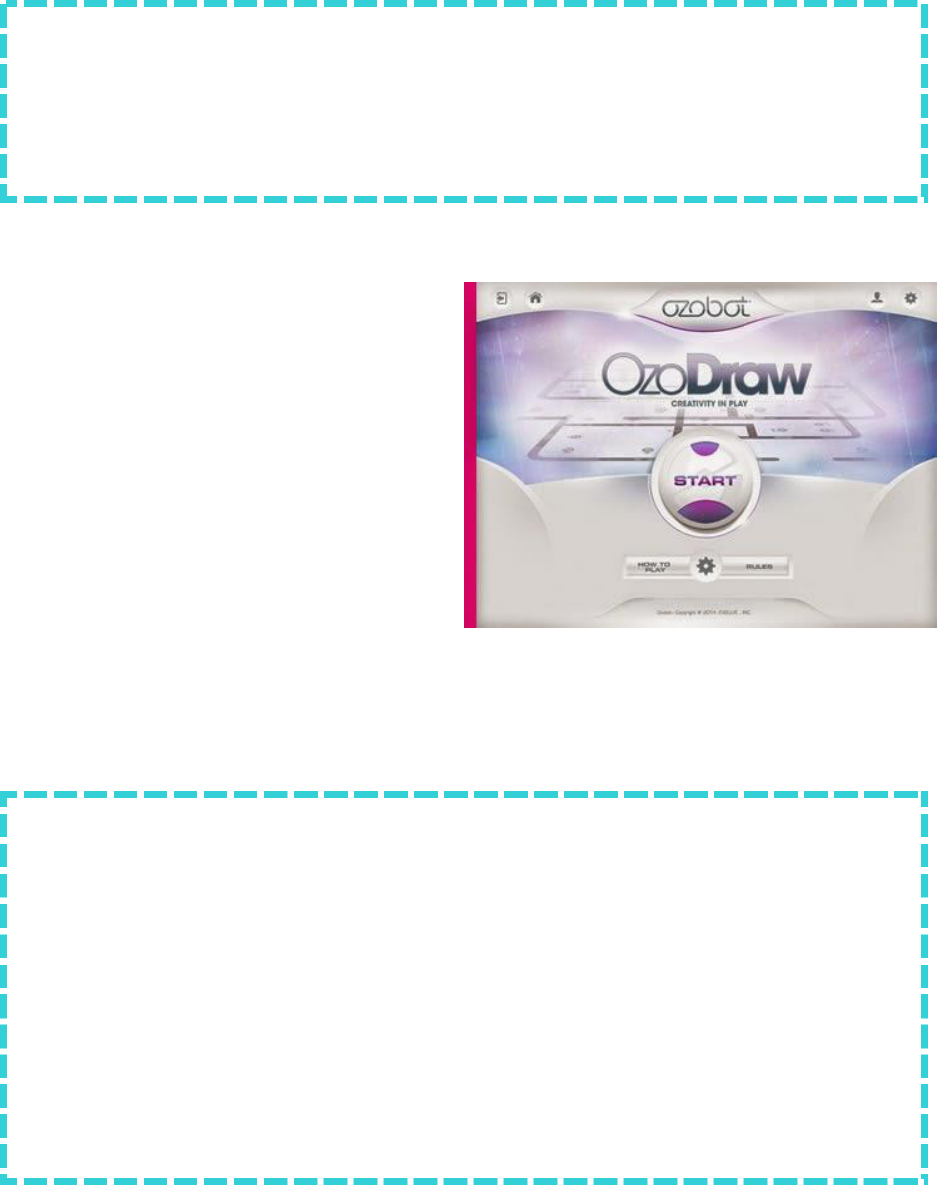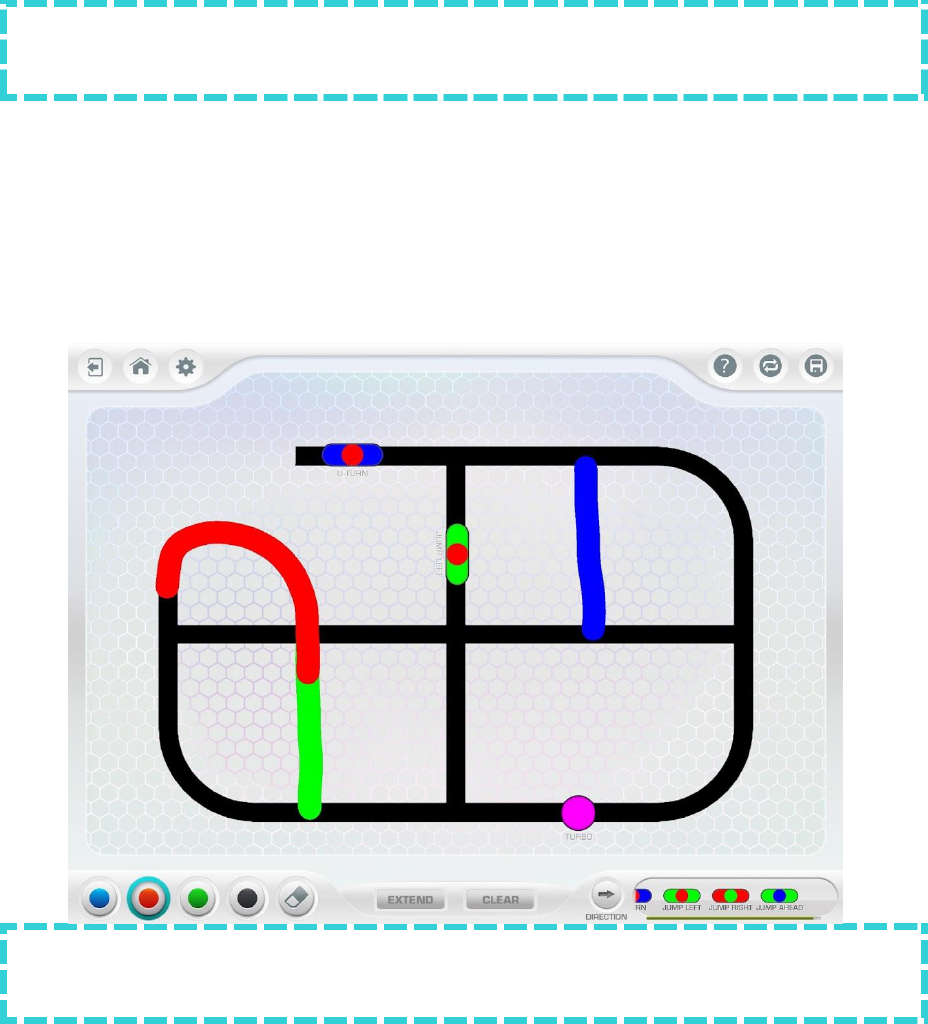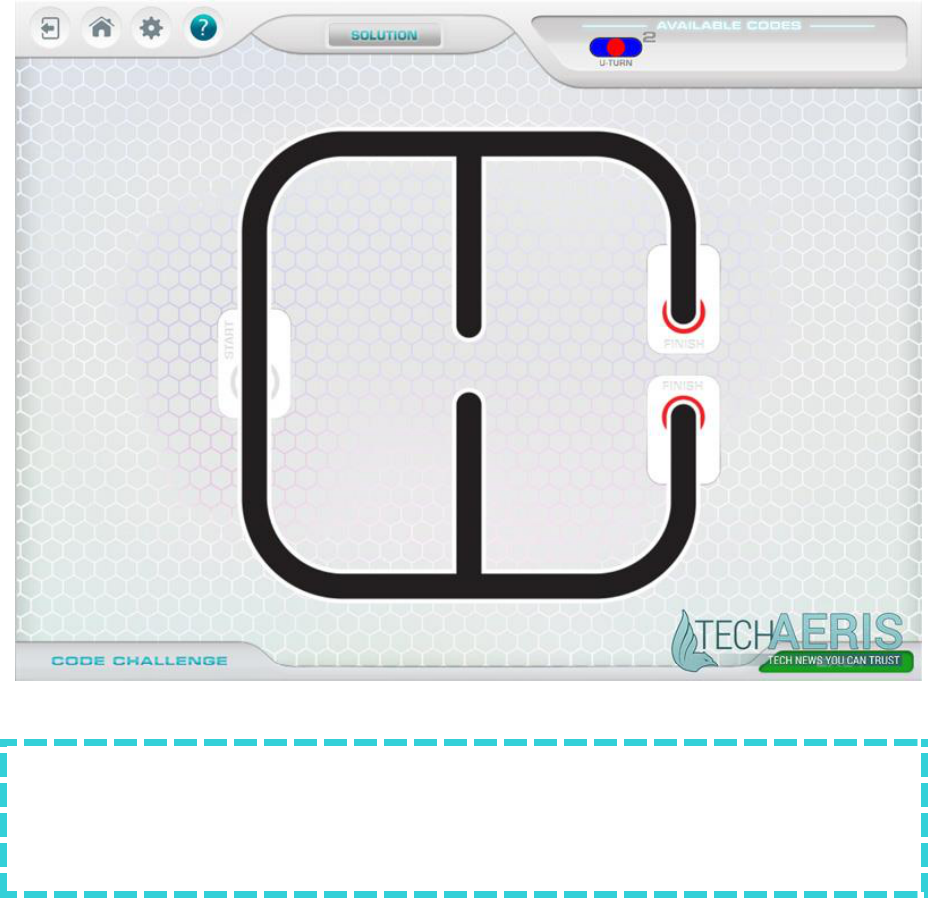Waarschuwingen
Ozobot is niet geschikt voor kinderen jonger dan 3 jaar. Gebruiken onder toezicht
van volwassenen.
Let op: Ozobot dient niet in de mond of in andere vloeibare bestandsdelen gestopt
te worden. Ozobot is een elektronisch product en is niet bestand tegen vocht.
Ozobot is niet waterproof.
Let op: Door de grootte van Ozobot is er kans op stikgevaar. Indien Ozobot wordt
gebruikt door kinderen onder de 8 jaar, moet er altijd direct en actief toezicht
worden gehouden door een volwassene.
In geval van stikken, dient bij kinderen de Heimlich-manoeuvre worden uitgevoerd.
Hierbij wordt de druk in buik en longen vergroot, waardoor het voorwerp met kracht
naar buiten schiet. Het uitvoeren van de Heimlich-manoeuvre gebeurt als volgt:
plaats beide armen om de buik van het slachtoffer. Bal één hand tot een vuist en
klem de andere hand rond de vuist. Dan plaats je je handen halverwege tussen het
borstbeen en de navel en stoot je je handen naar binnen en naar boven toe.
Let op! In geval van stikken bij baby’s dient men niet de Heimlich-manoeuvre uit te
voeren. Men handelt dan als volgt: De baby wordt met het gezicht naar beneden
gedraaid. De borst rust op de hand van de hulpverlener. Vervolgens wordt het kind
op de rug geslagen, in het gebied tussen de schouderbladen. Indien dit niet werkt,
wordt de baby met het gezicht naar de hulpverlener toe gedraaid. Het hoofd wordt
lager dan het lichaam gehouden. Dan plaatst de hulpverlener wijs- en middelvinger
tegen het borstbeen van het kind en stoot de vingers naar binnen en omhoog.
Let op: Ozobot is niet geschikt voor buiten. Zand kan in de wieltjes of sensoren
raken, waardoor er defecten aan de Ozobot kunnen ontstaan.
Het verzuimen van bovenstaande voorzorgsmaatregelen leidt tot gevaren voor de
gebruiker en defecten aan het Ozobot.
Zowel Ozobot als TJM Supplies zijn niet verantwoordelijk voor deze gevaren en
defecten.